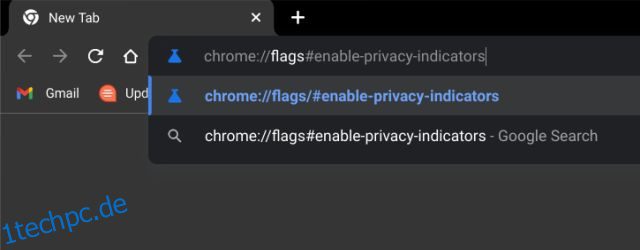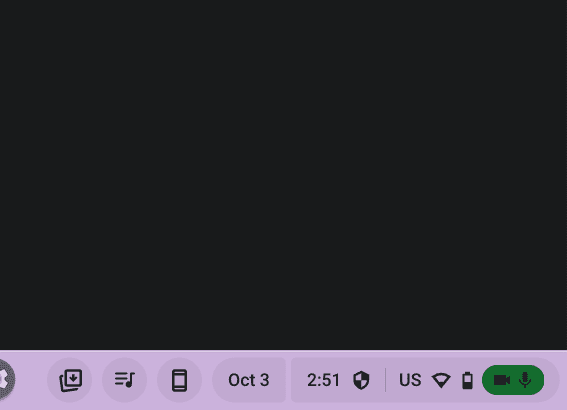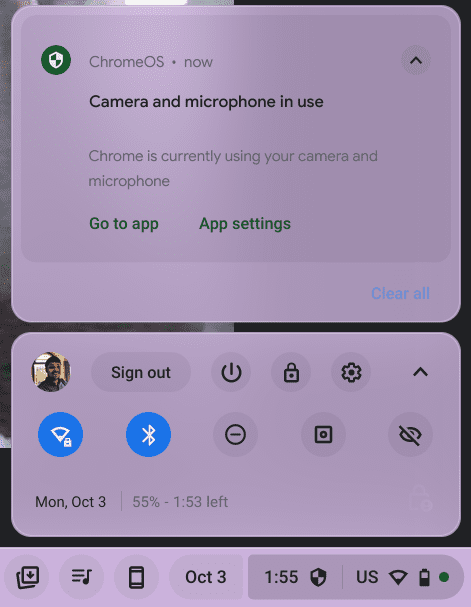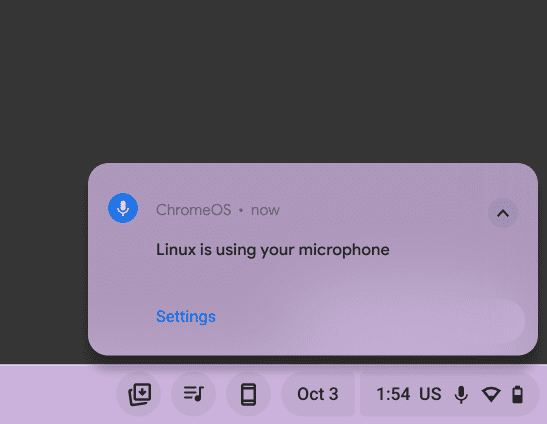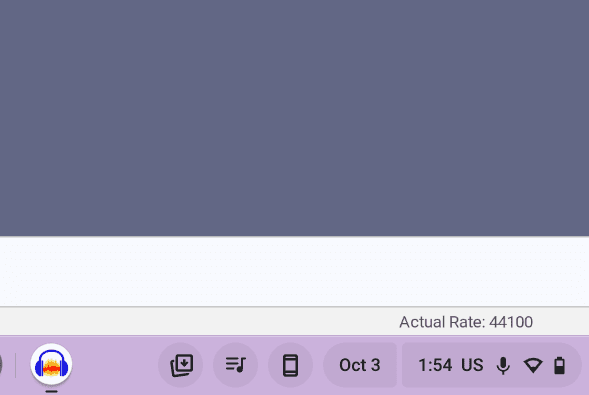Zusammen mit der Veröffentlichung von Chrome OS Flex führt Google neue Funktionen für Chrome OS ein. Sie richten sich nicht nur an Produktivitätsbenutzer, sondern einige neue Funktionen tragen auch zur Verbesserung der Privatsphäre und Sicherheit auf der Plattform bei. Kürzlich brachte Google Partial Split, eine Snap-Layout-Funktion im Windows 11-Stil, auf Chromebooks. Und dann gibt es noch die Verified Access API, die verwendet wird, um Chromebooks für Unternehmensbenutzer sicher zu verifizieren und zu validieren. Jetzt kommt die neueste Funktion von Chrome OS in Form von Androids Datenschutzindikatoren für die Verwendung von Mikrofon und Kamera. In diesem Handbuch bieten wir Ihnen ein Tutorial zum Aktivieren von Datenschutzindikatoren auf einem Chromebook. Diese Funktion wurde von Android auf Chrome OS zurückportiert und warnt Benutzer, wenn eine App die Kamera oder das Mikrofon im Hintergrund verwendet. Es ist eine großartige datenschutzorientierte Funktion, und Sie sollten sie auf jeden Fall aktivieren. Lassen Sie uns in diesem Sinne zum Leitfaden springen.
Datenschutzindikatoren für Kamera und Mikrofon auf Chromebook aktivieren (2022)
Derzeit sind die Datenschutzindikatoren im Chrome OS Dev Channel (Version 108.0.5323.0) live, und Sie müssen ein Chrome-Flag aktivieren, damit die Funktion funktioniert. Ich habe es auf Chrome OS Beta- und Stable-Kanälen getestet, aber das Flag ist nicht vorhanden. Ich gehe davon aus, dass Datenschutzindikatoren innerhalb von 2 bis 3 Wochen für stabile Benutzer eingeführt werden, also halten Sie Ausschau nach der Funktion. Nach alledem können Sie die Datenschutzanzeigen auf Ihrem Chromebook wie folgt aktivieren.
1. Um Datenschutzindikatoren für die Kamera und das Mikrofon auf Ihrem Chromebook zu aktivieren, müssen Sie zuerst ein Chrome-Flag aktivieren. Öffnen Sie dazu Chrome, fügen Sie die unten angegebene Adresse ein und drücken Sie die Eingabetaste.
chrome://flags#enable-privacy-indicators
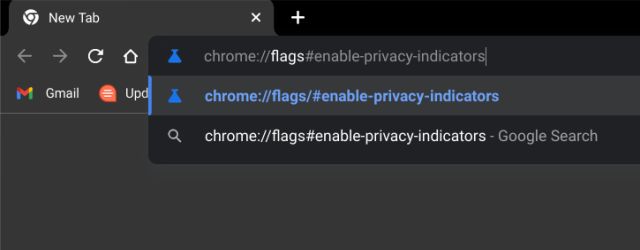
2. Dadurch wird direkt das Flag für die Datenschutzanzeige geöffnet. Öffnen Sie hier das Dropdown-Menü und aktivieren Sie das Flag.
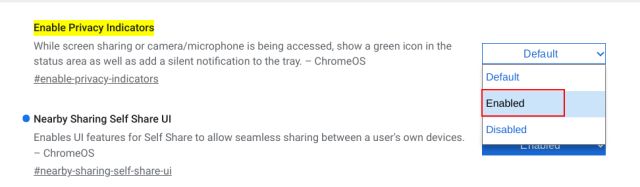
3. Klicken Sie danach unten auf „Neustart“, um Ihr Chromebook neu zu starten.
Hinweis: Auch nach dem Neustart empfehle ich Ihnen, Ihr Chromebook herunterzufahren und wieder einzuschalten. In meinen Tests wurden nach einem sanften Neustart keine Datenschutzanzeigen angezeigt. Führen Sie also ein vollständiges Herunterfahren durch, um die Änderungen ordnungsgemäß zu übernehmen.
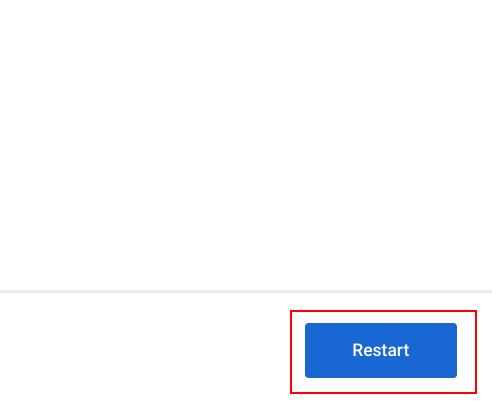
4. Öffnen Sie nach dem Neustart eine App, z. B. Google Meet, die sowohl das Mikrofon als auch die Kamera verwendet. Und Sie sehen jetzt Datenschutzanzeigen in der unteren rechten Ecke, wo sich das Schnelleinstellungsfenster befindet. Und so können Sie Datenschutzindikatoren auf Ihrem Chromebook erhalten.
5. Das Gute ist, dass Datenschutzindikatoren auch für Linux-Apps funktionieren. Ich habe Audacity getestet, eines der beste Aufnahmesoftware, und sofort erschien die Datenschutzanzeige, die mich auf die Verwendung des Mikrofons aufmerksam machte.
6. Falls Sie die Datenschutzanzeigen auf Ihrem Chromebook deaktivieren möchten, öffnen Sie dasselbe Chrome-Flag und deaktivieren Sie es aus dem Dropdown-Menü. Starten Sie danach Ihr Chromebook neu.
chrome://flags#enable-privacy-indicators

Lassen Sie sich über die Verwendung von Kamera und Mikrofon auf dem Chromebook benachrichtigen
So können Sie die Datenschutzanzeigen auf Ihrem Chromebook aktivieren. Da Chromebooks langsam zum Mainstream werden, ist es von Seiten von Google gut, dringend benötigte Datenschutz- und Sicherheitsfunktionen in Chrome OS einzuführen. Dies ist eine der besten neuen Funktionen für Datenschutz-Enthusiasten. Wenn Sie mehr erfahren möchten Tipps und Tricks zu Chrome OS finden Sie in unserem ausführlichen Artikel. Und um das Mikrofon für Linux-Apps auf Ihrem Chromebook zu aktivieren, haben wir hier eine ausführliche Anleitung verlinkt. Wenn Sie Fragen haben, teilen Sie uns dies im Kommentarbereich unten mit.